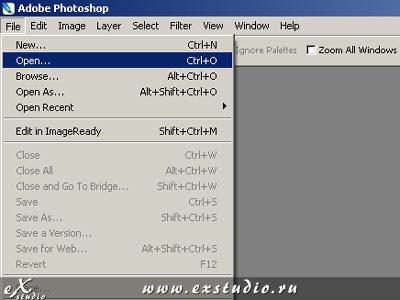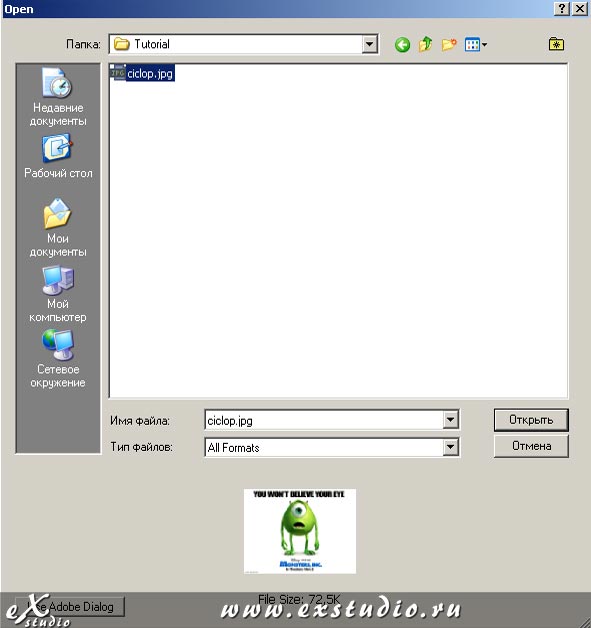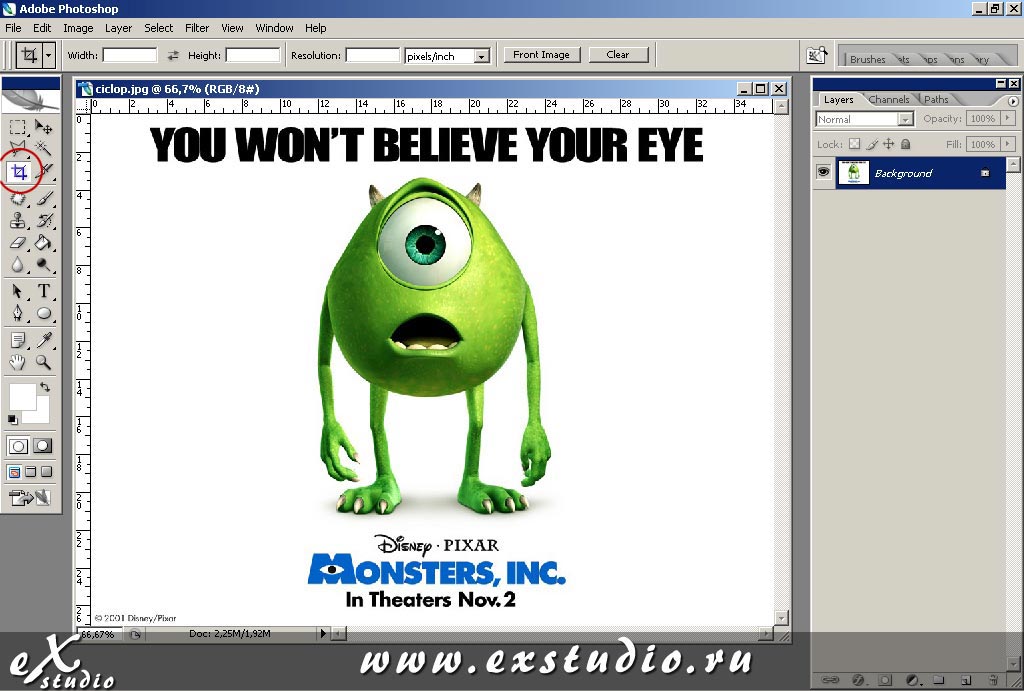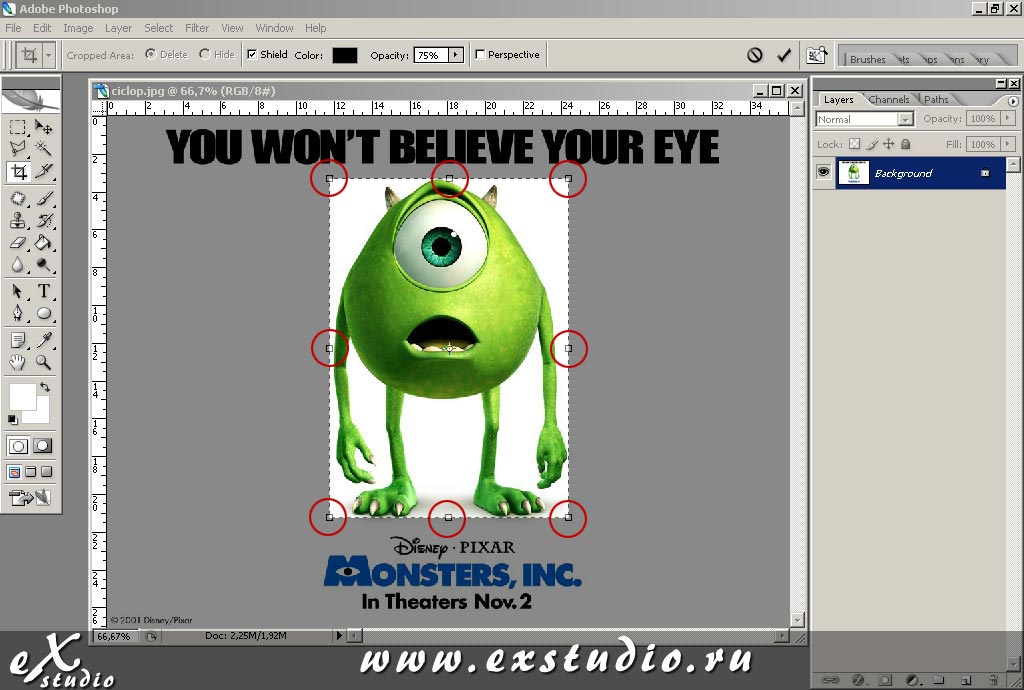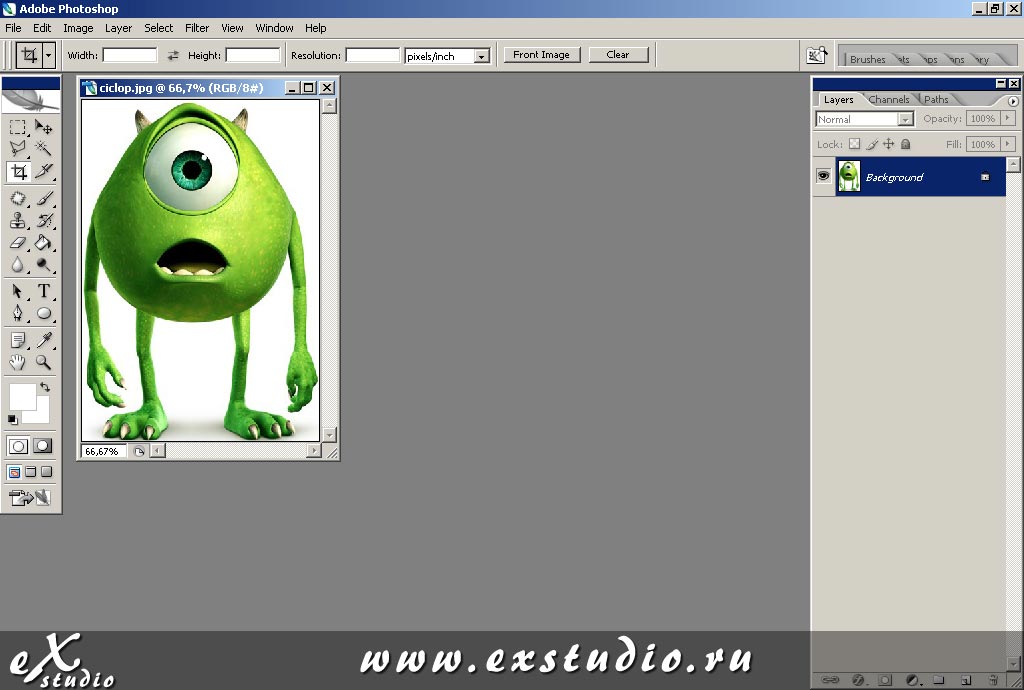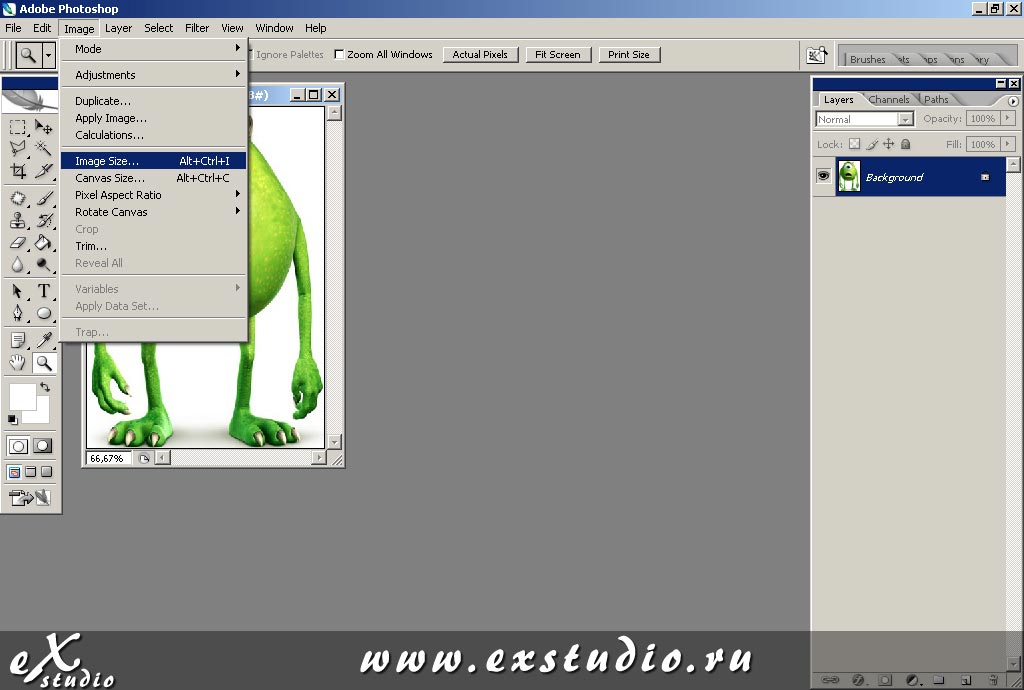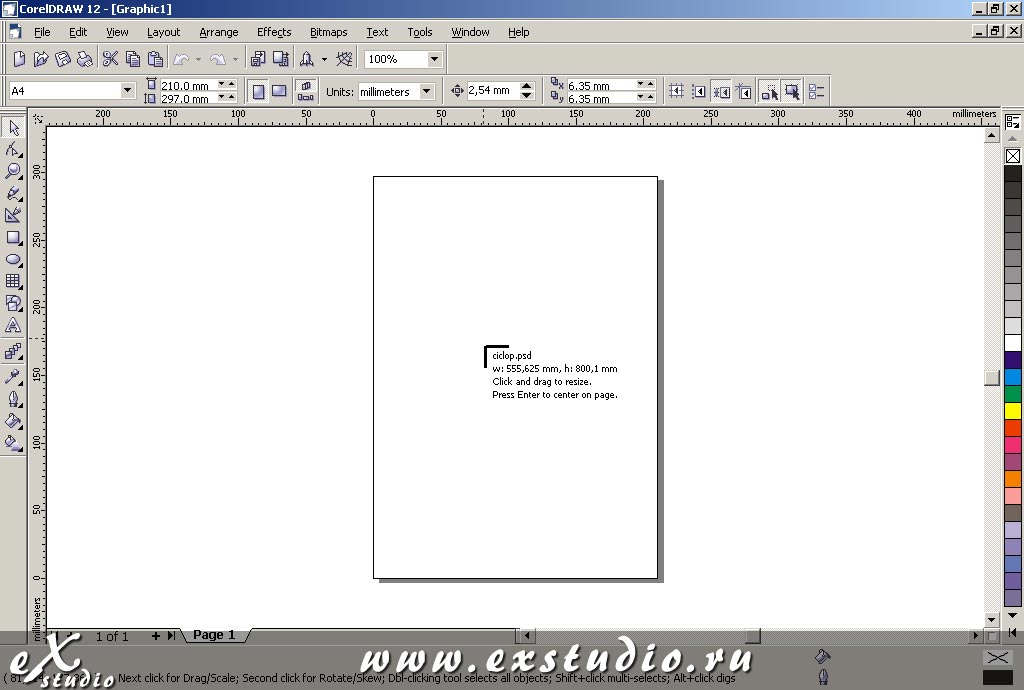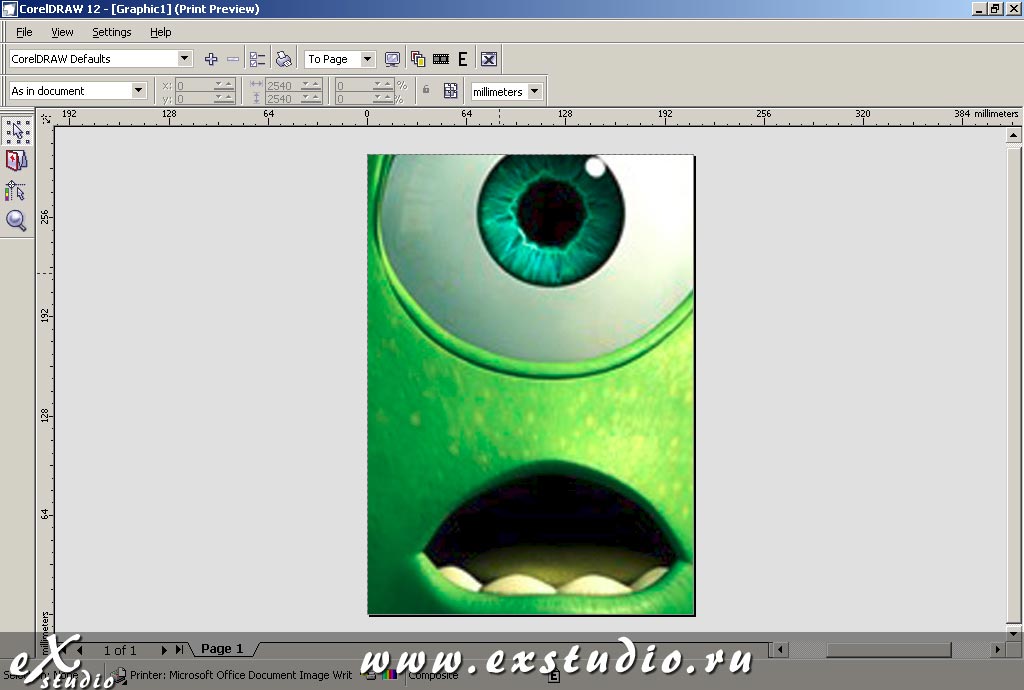Уроки аэрографии
Печать трафаретов для аэрографии...
Для того чтобы распечатать трафарет будущего рисунка размером более одного листа А4, Вам понадобится две графические программы: Photoshop CS2 и Corel Draw 12.

1. Запустите Photoshop :)
2. Далее в левой верхней части экрана нажимаете: File > Open или ctrl+o. Пример на картнке справа...
3. Далее в появившемся окне указываете путь к файлу и открываете файл с картинкой, в нашем случае – это одноглазый колобок из мультфильма "Monsters". Пример на картинке справа...
4. Итак, мы открыли изображение и можем начинать с ним работать! В панели инструментов, колонка слева, выбираем инструмент "crop" (кадрирование) или нажимаем кнопку "C". Пример на картинке справа...
5. Далее, при помощи инструмента выделяем объект, который нам необходимо откадрировать. Выделить необходимо максимально близко к самому объекту. Обратите внимание на квадраты в области выделения, при помощи них вы можете регулировать расстояние области выделения. Пример на картинке справа...
6. После того, как картинка откадрирована, нажимаем кнопку "enter" для подтверждения кадрирования. Что у Вас должно получиться можно увидеть на картинке справа...
7. Далее идем во вкладку Image > Image Size... (изображение > размер изображения...) или пользуемся горячими клавишами: Alt + Ctrl + i. Пример на картинке справа...
8. У Вас должно появиться диалоговое окно, с информацией и размерами данного изображения.
Верхняя часть таблицы нас в данный момент не интересует. Нас интересует раздел: Document size, в котором: width - это ширина изображения, height - это высота изображения, а resolution - количество пикселей на дюйм.
Пример на картинке справа...
9. Допустим, мы измерили художественный планшет - 80x60см. и решили распечатать на него трафарет колобка в полный размер (Размеры изображения могут быть любыми, конкретный случай взят для примера). Для этого в поле Height - выставляем размер 80см, ширина в свою очередь выставится автоматически. Обратите внимание на поле width, в данный момент размер изображения стал 55.58см , что вписывается в наши размеры планшета 80x60см. При установке размеров необходимо учитывать, что в случае, если бы мы имели горизонтальное изображение, мы бы выставляли поле width ! После того как все установки выставлены, нажимаем кнопку "Enter", для подтверждения. Пример на картинке справа...

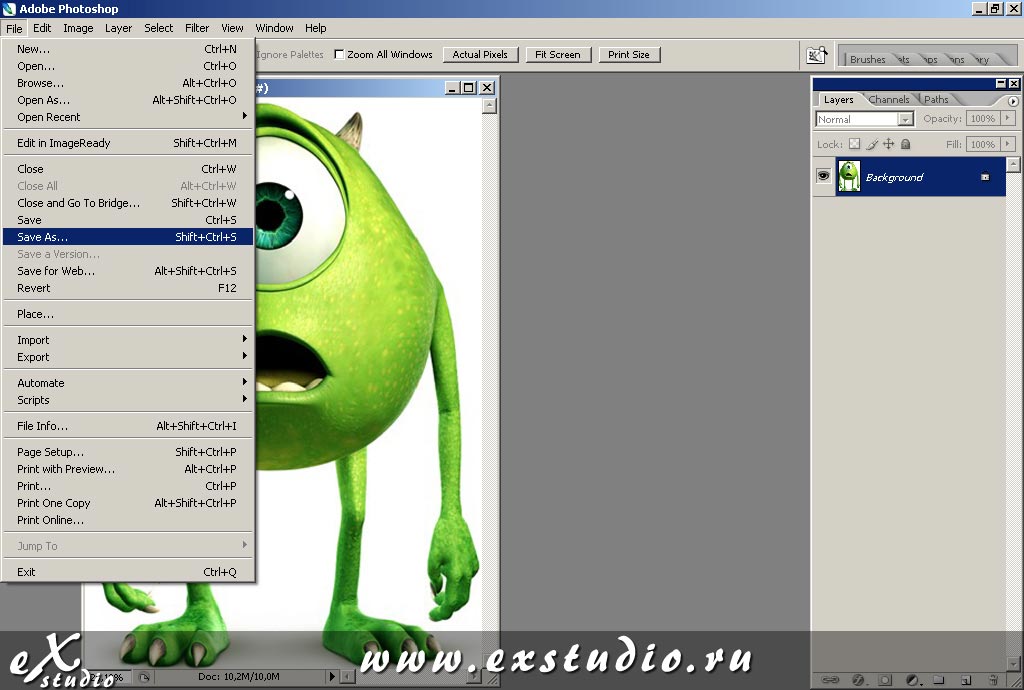 10. Далее, необходимо сохранить полученное изображение с нашими размерами. Для этого идем во вкладку: File > Save as... (Файл > Сохранить как...).
10. Далее, необходимо сохранить полученное изображение с нашими размерами. Для этого идем во вкладку: File > Save as... (Файл > Сохранить как...).Пример на картинке справа...
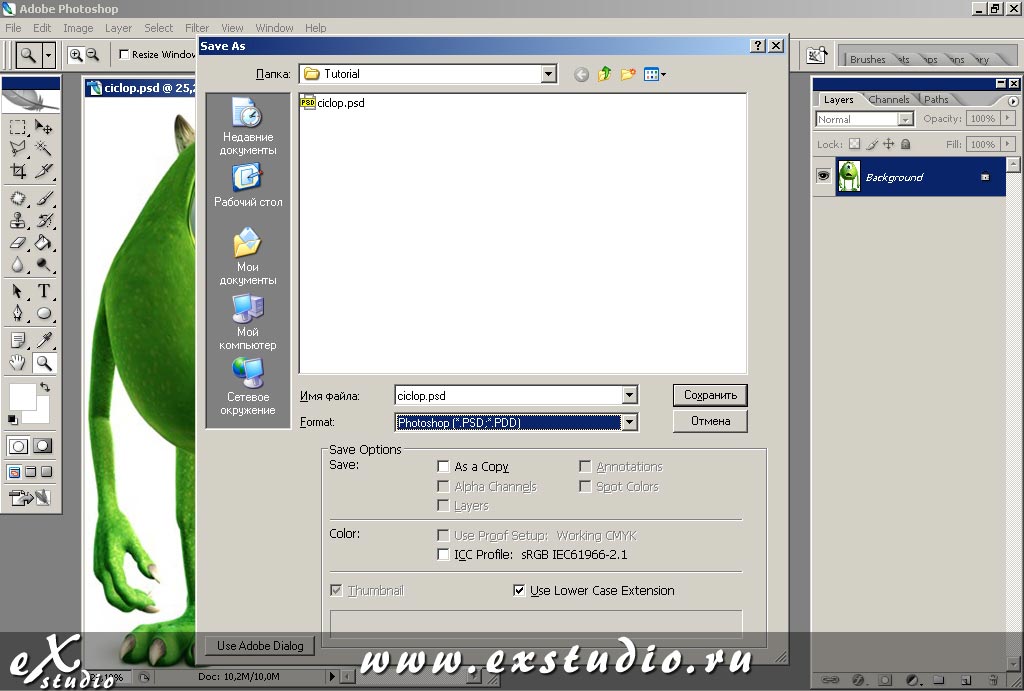 11. В появившемся диалоговом окне, указываем путь для сохранения, задаем название нашему файлу (строка - Имя файла) и выставляем формат для сохранения (строка Format ), желательно поставить Photoshop (*.PSD;*.PDD). Далее нажимаем кнопку сохранить. На этом этапе работа с программой фотошоп закончена.
11. В появившемся диалоговом окне, указываем путь для сохранения, задаем название нашему файлу (строка - Имя файла) и выставляем формат для сохранения (строка Format ), желательно поставить Photoshop (*.PSD;*.PDD). Далее нажимаем кнопку сохранить. На этом этапе работа с программой фотошоп закончена.Пример на картинке справа...

12. Запускаем программу Corel Draw :)

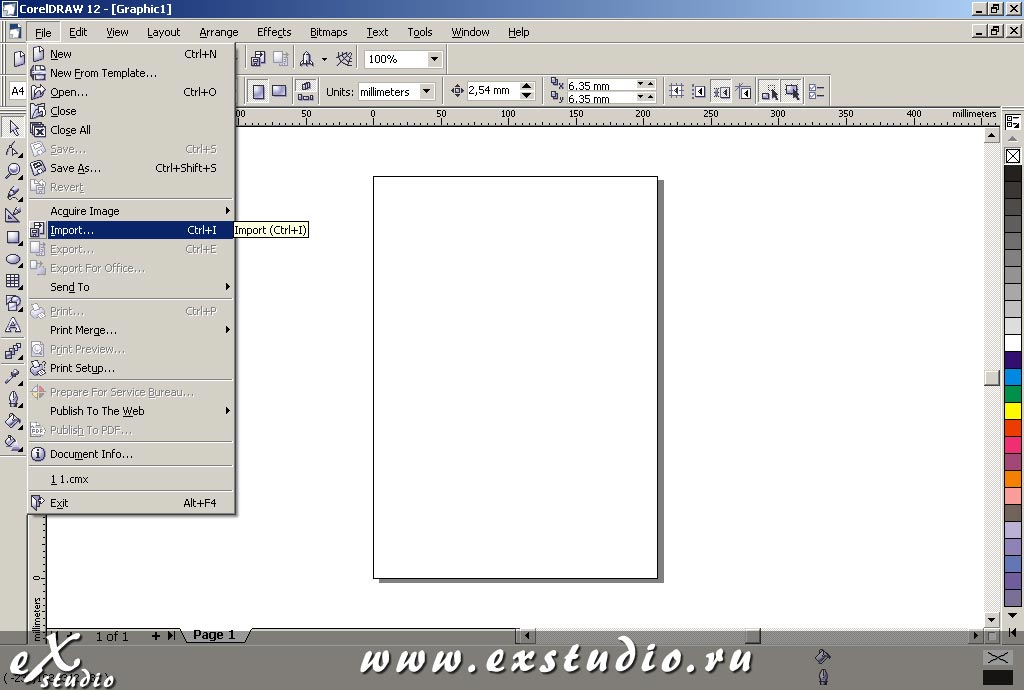 13. После загрузки программы, идем во вкладку: File > Import... (Файл > Импортировать), или нажимаем горячие клавиши Ctrl + i. Пример на картинке справа...
13. После загрузки программы, идем во вкладку: File > Import... (Файл > Импортировать), или нажимаем горячие клавиши Ctrl + i. Пример на картинке справа...
 14. В появившемся диалоговом окне указываем путь к нашему файлу в формате .psd и нажимаем кнопку "Import" .
14. В появившемся диалоговом окне указываем путь к нашему файлу в формате .psd и нажимаем кнопку "Import" .Пример на картинке справа...
15. После нажатия кнопки "Import" у Вас появится треугольник с информацией, далее просто нажмите кнопкой мыши в выделеном "Прямоугольке". Прямоугольник имеет размер листа A4. Пример на картинке справа...
 16. После того как вы проделали пункт №15 у Вас должна была получится картинка как на примере справа. Местоположение одноглазого колобка роли не играет!
16. После того как вы проделали пункт №15 у Вас должна была получится картинка как на примере справа. Местоположение одноглазого колобка роли не играет! Пример на картинке справа...
 17. Далее идем во вкладку: File > Print Preview... (Файл > Печать с предпросмотром...)
17. Далее идем во вкладку: File > Print Preview... (Файл > Печать с предпросмотром...)Пример на картинке справа...
18. После пункта №17, у Вас должно появиться диалоговое окно как на примере справа.
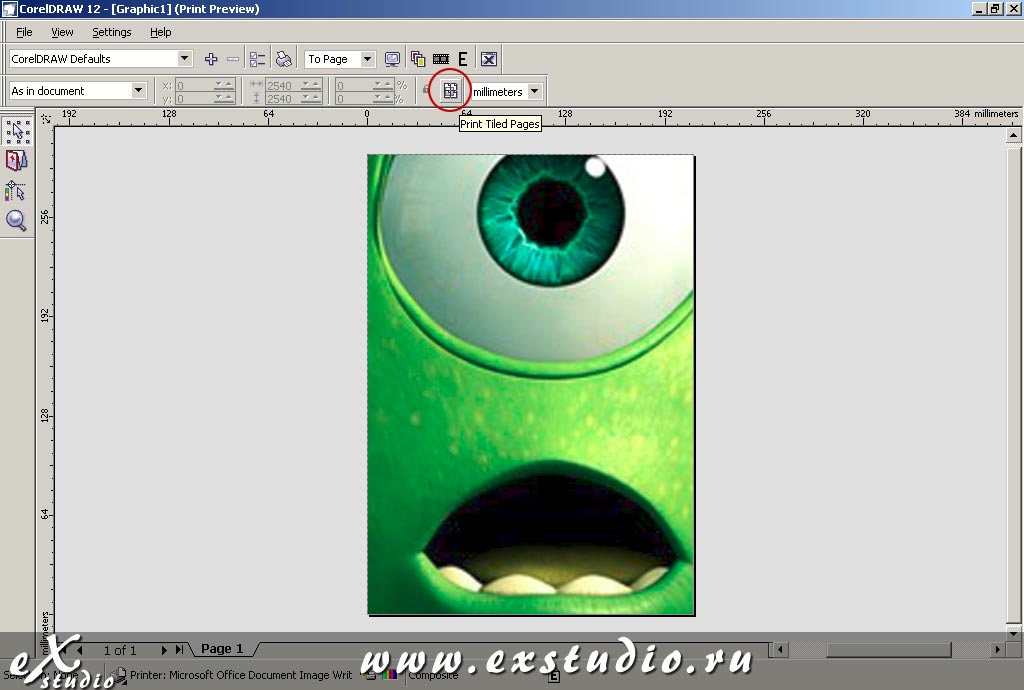 19. Далее нажимаем на кнопку: Print Tiled Pages, ее местоположение Вы можете видеть на картинке справа, она выделена красным кругом.
19. Далее нажимаем на кнопку: Print Tiled Pages, ее местоположение Вы можете видеть на картинке справа, она выделена красным кругом.
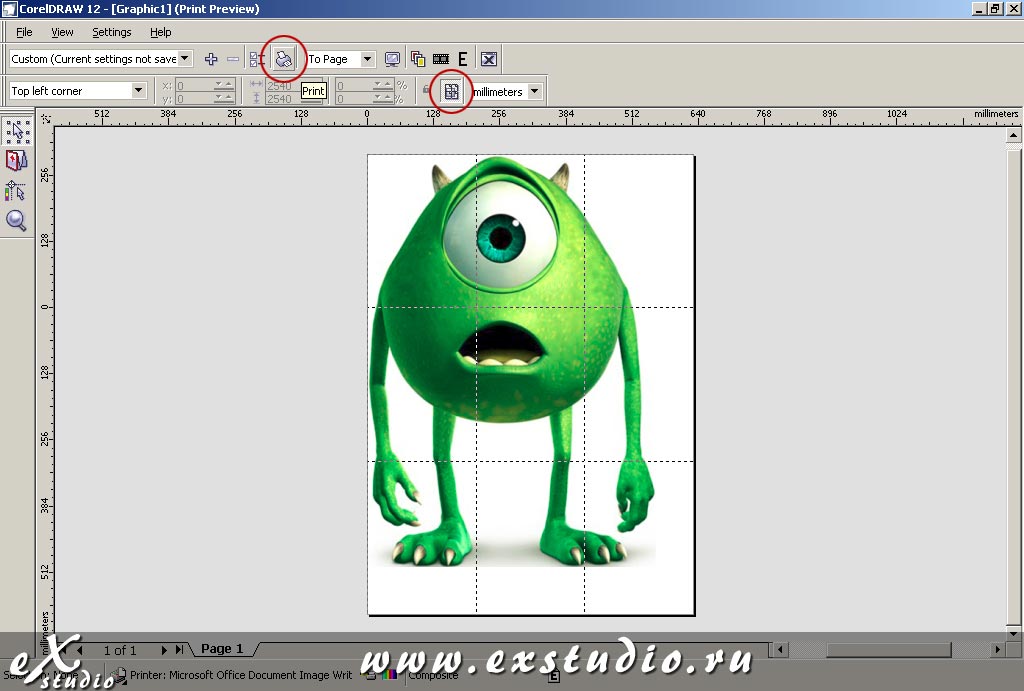 20. После того как кнопка: Print Tiled Pages нажата, программа автоматически поделит весь рисунок на листы А4. Далее просто нажимаете на кнопку с принтером, на рисунке она выделена красным кругом, и печатаете трафарет :) Трафареты желательно печатать в черно белом варианте, дабы не тратить цветные картриджи напрасно. Перевести изображение в монохромный режим можно в Photoshop после выполнения 9 этапа, нажав комбинацию клавишь: Shift+ Ctrl+ U. Или поставить в ваших настройках принтера монохромную печать. Установить это можно в Corel Draw во вкладке : Settings > General > Properties в шагах 18 - 20.
20. После того как кнопка: Print Tiled Pages нажата, программа автоматически поделит весь рисунок на листы А4. Далее просто нажимаете на кнопку с принтером, на рисунке она выделена красным кругом, и печатаете трафарет :) Трафареты желательно печатать в черно белом варианте, дабы не тратить цветные картриджи напрасно. Перевести изображение в монохромный режим можно в Photoshop после выполнения 9 этапа, нажав комбинацию клавишь: Shift+ Ctrl+ U. Или поставить в ваших настройках принтера монохромную печать. Установить это можно в Corel Draw во вкладке : Settings > General > Properties в шагах 18 - 20.

21. Далее полученные листы формата А4 склеиваются скотчем с обратной стороны изображения, предварительно обрезав непропечатаные принтером поля с краев листов.

Резюме:
Таким образом Вы можете печатать трафареты любого размера, достаточно лишь измерить какую-либо деталь и установить размер в фотошопе. Важно! Обращайте внимание на размеры, которые выставляете, дабы ширина и высота картинки соответствовали необходимым размерам и не выходили за рамки допустимого.

Совет: При печати трафаретов, всегда сохраняйте файл, так как он Вам понадобиться еще не раз.

p.s. Для тех, кто хочет потренироваться на данном изображении, оригинал картинки можно взять тут.

Автор: Белобородов Александр
Вернуться в раздел: Аэрография и тюнинг автомобилей в автосервисе "MAD"
![]()
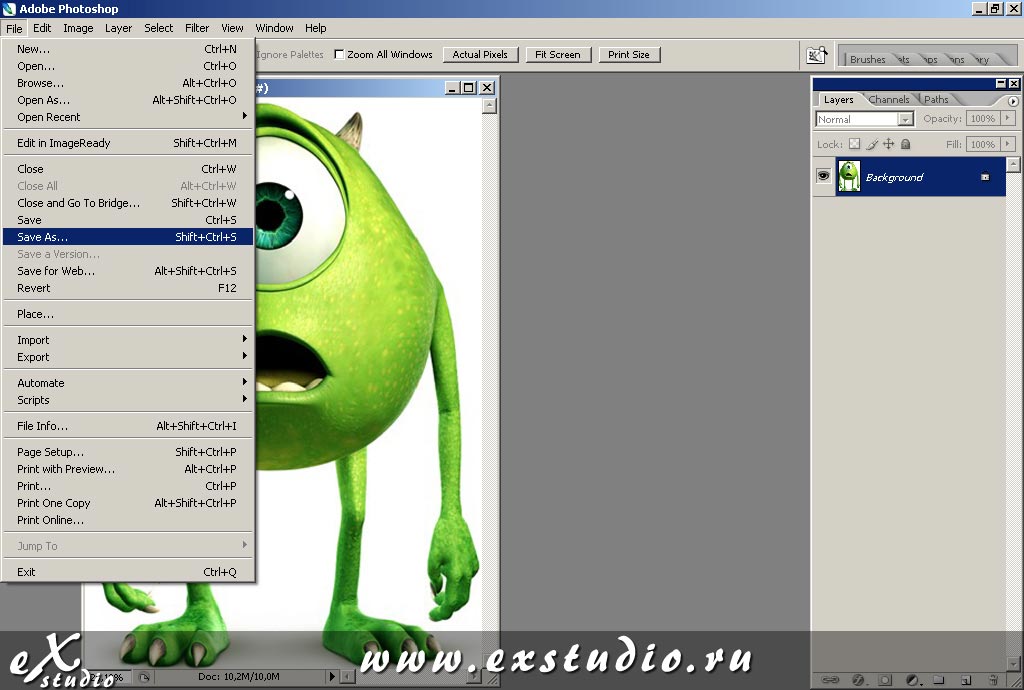 10. Далее, необходимо сохранить полученное изображение с нашими размерами. Для этого идем во вкладку: File > Save as... (Файл > Сохранить как...).
10. Далее, необходимо сохранить полученное изображение с нашими размерами. Для этого идем во вкладку: File > Save as... (Файл > Сохранить как...).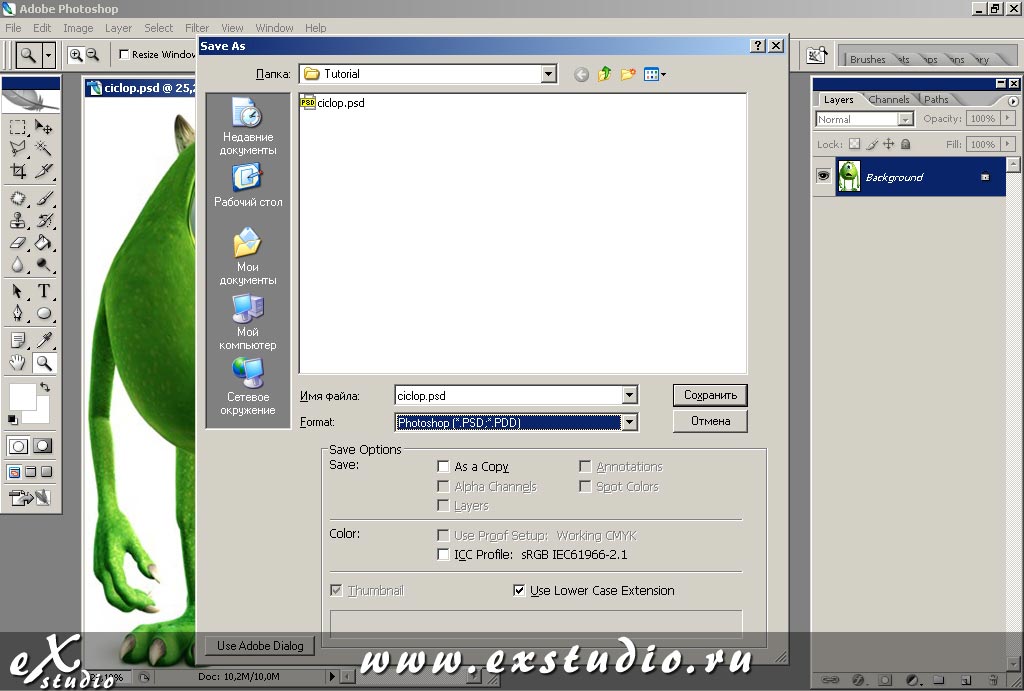 11. В появившемся диалоговом окне, указываем путь для сохранения, задаем название нашему файлу (строка - Имя файла) и выставляем формат для сохранения (строка Format ), желательно поставить Photoshop (*.PSD;*.PDD). Далее нажимаем кнопку сохранить. На этом этапе работа с программой фотошоп закончена.
11. В появившемся диалоговом окне, указываем путь для сохранения, задаем название нашему файлу (строка - Имя файла) и выставляем формат для сохранения (строка Format ), желательно поставить Photoshop (*.PSD;*.PDD). Далее нажимаем кнопку сохранить. На этом этапе работа с программой фотошоп закончена.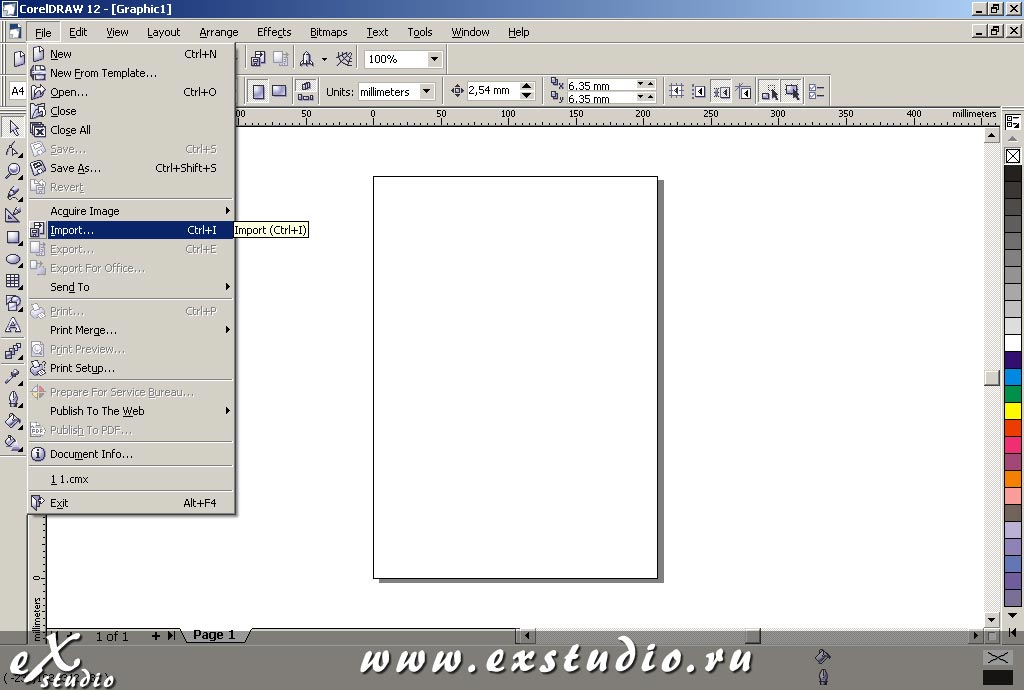 13. После загрузки программы, идем во вкладку: File > Import... (Файл > Импортировать), или нажимаем горячие клавиши Ctrl + i. Пример на картинке справа...
13. После загрузки программы, идем во вкладку: File > Import... (Файл > Импортировать), или нажимаем горячие клавиши Ctrl + i. Пример на картинке справа... 14. В появившемся диалоговом окне указываем путь к нашему файлу в формате .psd и нажимаем кнопку "Import" .
14. В появившемся диалоговом окне указываем путь к нашему файлу в формате .psd и нажимаем кнопку "Import" . 16. После того как вы проделали пункт №15 у Вас должна была получится картинка как на примере справа. Местоположение одноглазого колобка роли не играет!
16. После того как вы проделали пункт №15 у Вас должна была получится картинка как на примере справа. Местоположение одноглазого колобка роли не играет! 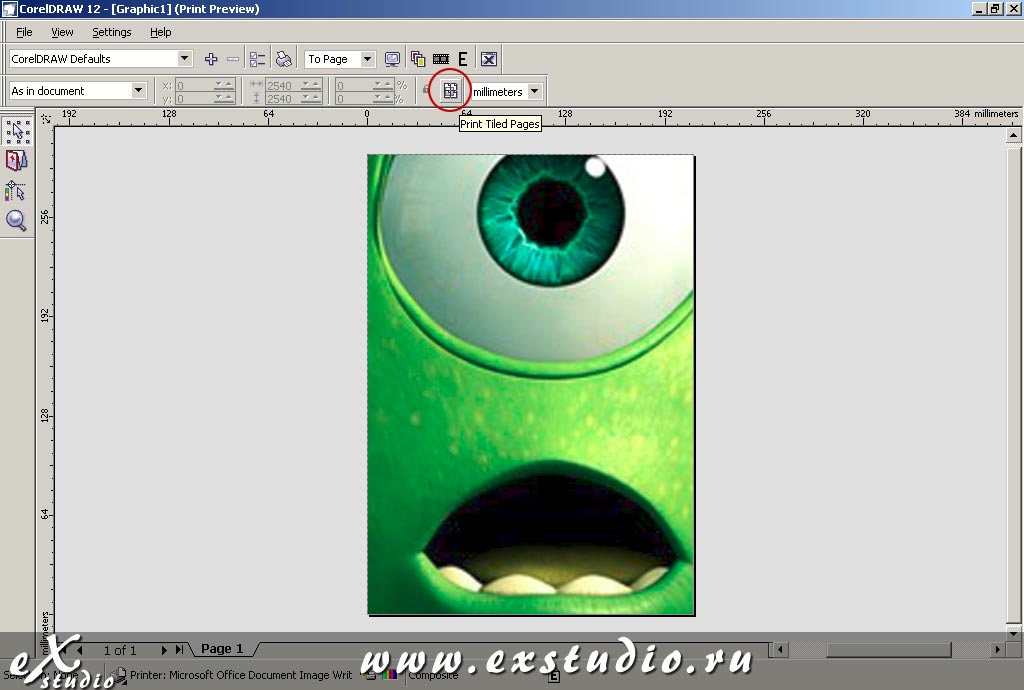 19. Далее нажимаем на кнопку: Print Tiled Pages, ее местоположение Вы можете видеть на картинке справа, она выделена красным кругом.
19. Далее нажимаем на кнопку: Print Tiled Pages, ее местоположение Вы можете видеть на картинке справа, она выделена красным кругом.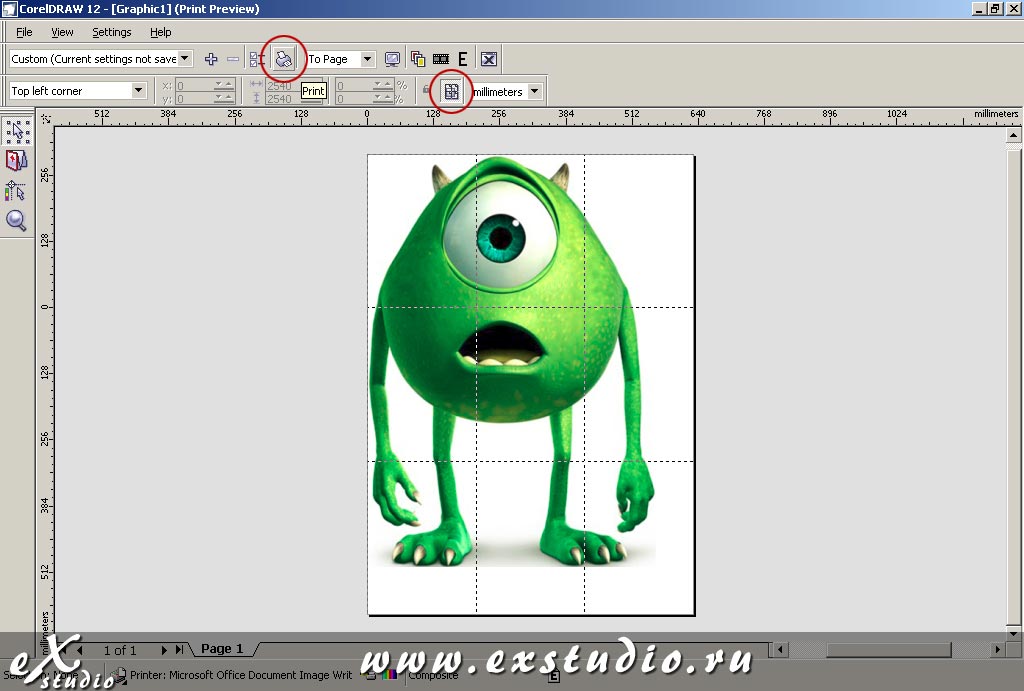 20. После того как кнопка: Print Tiled Pages нажата, программа автоматически поделит весь рисунок на листы А4. Далее просто нажимаете на кнопку с принтером, на рисунке она выделена красным кругом, и печатаете трафарет :) Трафареты желательно печатать в черно белом варианте, дабы не тратить цветные картриджи напрасно. Перевести изображение в монохромный режим можно в Photoshop после выполнения 9 этапа, нажав комбинацию клавишь: Shift+ Ctrl+ U. Или поставить в ваших настройках принтера монохромную печать. Установить это можно в Corel Draw во вкладке : Settings > General > Properties в шагах 18 - 20.
20. После того как кнопка: Print Tiled Pages нажата, программа автоматически поделит весь рисунок на листы А4. Далее просто нажимаете на кнопку с принтером, на рисунке она выделена красным кругом, и печатаете трафарет :) Трафареты желательно печатать в черно белом варианте, дабы не тратить цветные картриджи напрасно. Перевести изображение в монохромный режим можно в Photoshop после выполнения 9 этапа, нажав комбинацию клавишь: Shift+ Ctrl+ U. Или поставить в ваших настройках принтера монохромную печать. Установить это можно в Corel Draw во вкладке : Settings > General > Properties в шагах 18 - 20. ![]()
![]()
![]()